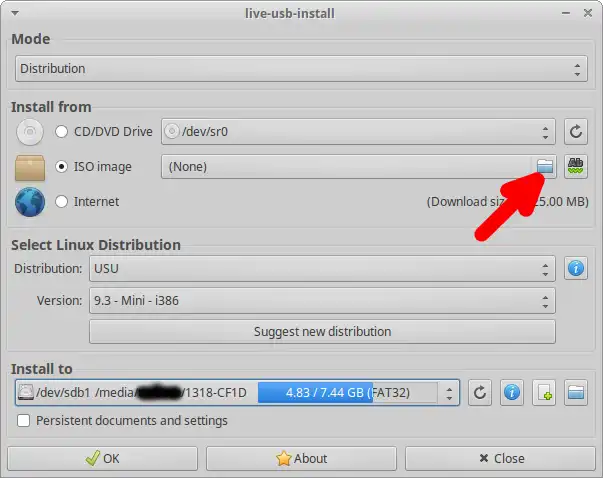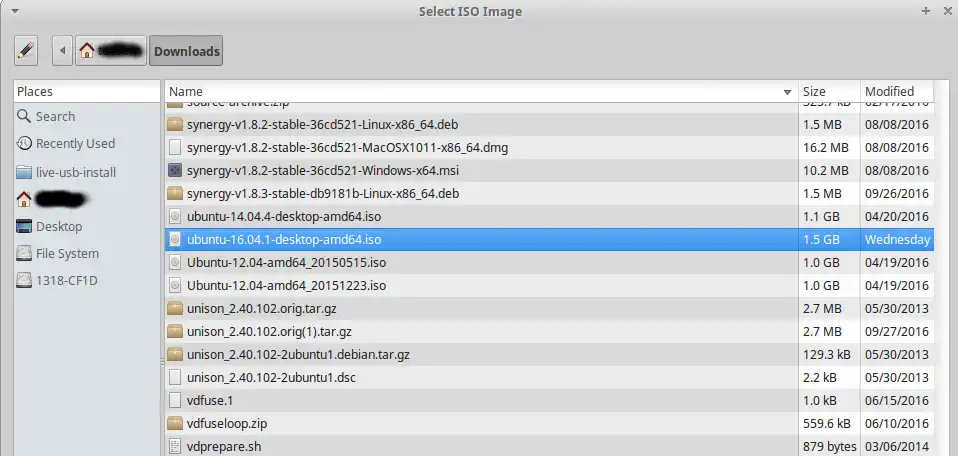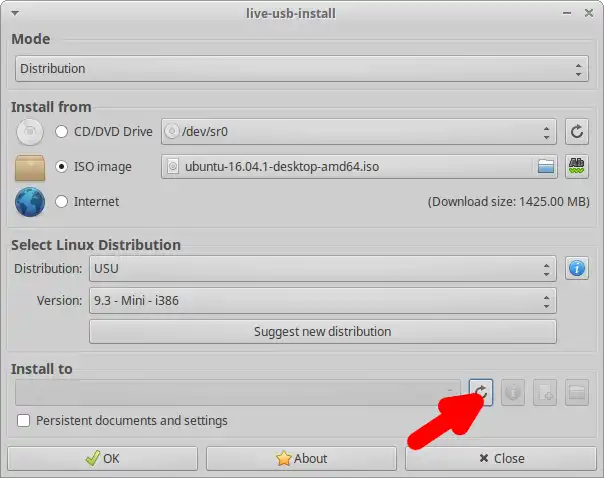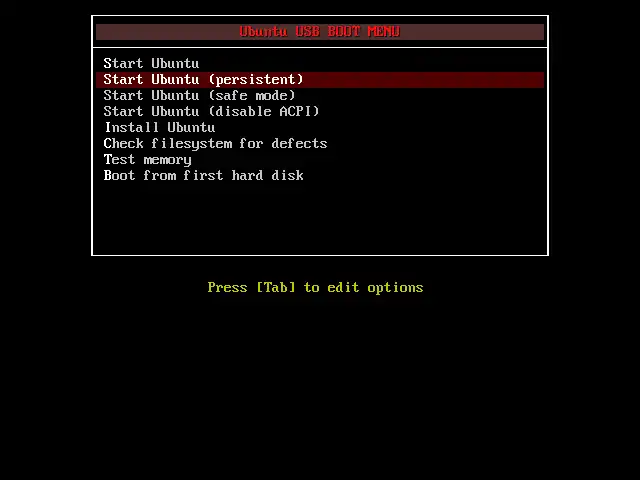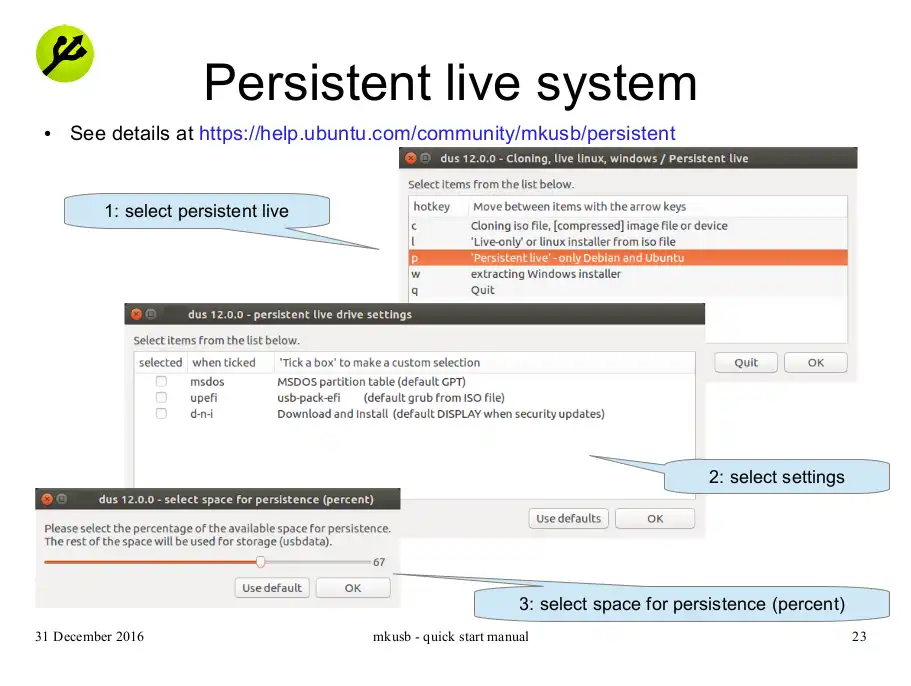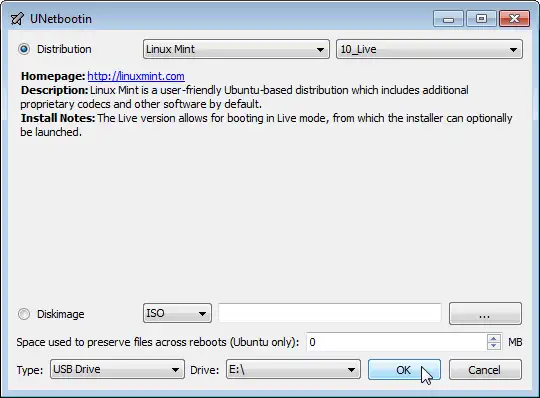在Ubuntu中使用什么程序来创建Ubuntu持久存储的USB?编辑:这是一个持久存储。如何制作可启动的Ubuntu USB?并不是答案,实际上我尝试了启动盘创建器,但它没有显示带有滑块的持久模式。
在Ubuntu中,当您想要创建一个持久存储的Live USB时,可以使用哪个程序?
- Binder Uuganbayar
4
请添加一个“启动盘创建器”的屏幕截图。 - muru
Startup Disk Creator是usb-creator-gtk,它不再具有持久性功能。我正在测试这里的LiveCD指南中关于持久性的说明:https://help.ubuntu.com/community/LiveCD/Persistence - Terrance
@Terrance:这个维基页面上的链接似乎更有帮助:https://wiki.ubuntu.com/LiveUsbPendrivePersistent - David Foerster
1@DavidFoerster 那个链接绝对比我贴的那个更有帮助。我有点急着在这里发表一条关于 USB 创建工具不再具有持久性功能的评论。我也开始测试一些东西,我贴的链接是我遇到的第一个。稍后我会写出我对结果的答案。(我很快就要去上班了。)我觉得我已经找到了相当稳定的解决方案。=) - Terrance
3个回答
注意:随着Ubuntu 20.04的发布,Python 2已被弃用,并且由于缺少依赖项,Live USB将无法在20.04上运行。但它仍然可以在18.04 LTS上使用。
启动盘创建器,也被称为
5. 选择正确的USB驱动器和格式化按钮,将您的USB格式化为FAT32(syslinux只能安装在NTFS或FAT32中): 6. 格式化后,拔出并重新插入USB驱动器。 7. 选择刷新以便再次识别您的驱动器。 选择您想要的存储分发、版本、持久性和大小(目前由于FAT32的大小限制,4095或4GB是最大值): 点击“确定”并耐心等待,这个过程需要一些时间来创建。 通过USB启动并选择持久选项。 你现在应该能够在LiveUSB上安装应用程序,并在重新启动后仍然存在。享受吧!
注意:我尝试使用EFI引导到Mac上,但它没有加载菜单,因此也没有加载持久化。在USB设备的/boot/grub/grub.conf文件中,我进行了如下更改,在linux行中添加了persistent这个词。
然后它似乎顺利加载了。不过我还没有完全测试它的功能。
希望这能帮到你!
启动盘创建器,也被称为
usb-creator-gtk,已经移除了应用程序中的持久化和擦除功能,因此在我看来,它比以往任何时候都更糟糕。我之前在这里写过一个答案here。另外,仅使用usb-creator-gtk与Ubuntu 16.04以及dd会导致USB驱动器以512字节格式化,而不是2048字节,这会导致GParted和其他应用程序无法正确识别驱动器。根据我的最新测试,Unetbootin无法制作可引导的16.04 USB,特别是如果驱动器格式化为ext4。
我发现Live-USB-Install非常好用,而且非常稳定。我们将使用它创建一个带有持久化功能的Ubuntu 16.04.1 LiveUSB。
从这里下载Live-USB-Install:
安装Live-USB-Install(需要unrar):
sudo apt install unrar sudo dpkg -i /path/to/download/live-usb-install-2.5.11-all.deb如果出现依赖问题,请运行以下命令:
sudo apt -f install现在在命令行中运行Live-USB-Install(插入要使用的USB驱动器。我们将格式化USB驱动器):
sudo live-usb-install程序启动后,选择要使用的ISO文件:
5. 选择正确的USB驱动器和格式化按钮,将您的USB格式化为FAT32(syslinux只能安装在NTFS或FAT32中): 6. 格式化后,拔出并重新插入USB驱动器。 7. 选择刷新以便再次识别您的驱动器。 选择您想要的存储分发、版本、持久性和大小(目前由于FAT32的大小限制,4095或4GB是最大值): 点击“确定”并耐心等待,这个过程需要一些时间来创建。 通过USB启动并选择持久选项。 你现在应该能够在LiveUSB上安装应用程序,并在重新启动后仍然存在。享受吧!
注意:我尝试使用EFI引导到Mac上,但它没有加载菜单,因此也没有加载持久化。在USB设备的/boot/grub/grub.conf文件中,我进行了如下更改,在linux行中添加了persistent这个词。
menuentry "Try Ubuntu without installing" {
set gfxpayload=keep
linux /casper/vmlinuz.efi file=/cdrom/preseed/ubuntu.seed persistent boot=casper quiet splash ---
initrd /casper/initrd.lz
}
然后它似乎顺利加载了。不过我还没有完全测试它的功能。
希望这能帮到你!
- Terrance
2
图形做得很棒。+1 - WinEunuuchs2Unix
使用Ubuntu 20.04后,这个功能就无法正常工作了(由于Python2逐渐被淘汰,依赖关系无法解决)。然而,
mkusb作为一种替代方案在Ubuntu 20.04 ISO上运行良好(请参考其他答案)。 - PeterinoMKUSB很好地创建了持久化的可引导的USB闪存驱动器。
使用以下命令行安装mkusb。如果你使用标准的Ubuntu live,你需要额外的指令来获取宇宙仓库。(Kubuntu,Lubuntu... Xubuntu会自动激活宇宙仓库。)
sudo add-apt-repository universe # only for standard Ubuntu
sudo add-apt-repository ppa:mkusb/ppa # and press Enter
sudo apt-get update
sudo apt-get install mkusb usb-pack-efi
安装完成后,Mkusb可以在Ubuntu Mate 16.04的“系统工具”中找到,但在其他发行版上可能会安装在其他位置。在常规的Ubuntu上,使用Unity在dash中搜索它,在Gnome上通过Activities搜索它。当你找到它时,启动该软件。
下图展示了创建持久化U盘的对话框。 选择源文件,即您之前下载的Ubuntu ISO文件。
选择目标,即您的USB驱动器的驱动器号。
如果您的USB上有任何尚未备份的数据,请务必先备份。Mkusb将完全格式化、擦除或覆盖该驱动器。
在旧版本的mkusb中,如果您看到“仅选择实时”而不是“持久实时”,请双击选项行以获取后者选项。
在过程的后期阶段,您将被提示告诉Mkusb您想要使用多少存储空间进行持久性。如果您输入的比例小于100%,Mkusb将会将剩余空间格式化为一个名为“usbdata”的NTFS分区,您可以在其中存储数据。该分区将在Linux和Windows中都可见且可用。
Mkusb并不难使用,但您需要非常小心地选择正确的源和目标来制作您的Ubuntu实时系统。如果选择错误的目标,可能会损坏您的硬盘,尤其是如果您有双启动系统中的Windows。
更多关于Mkusb的信息可以在Ubuntu帮助页面上找到,我从那里获取了上面的图片。快速入门手册提供了非常好而清晰的说明。祝你在操作过程中好运。
- theodorn
1
1这是唯一对我有效的方法。在MacBook Pro上正确运行Kubuntu的USB。 - Luca Carlon
在UNetbootin下面看一下。
在图片的底部写着:“用于在重新启动后保留文件的空间(仅适用于Ubuntu)”,您可以在那里看到您想要的GB数量。
- drP
2
unetbootin在我的MacBook上根本无法工作。相反,mkusb可以正常使用。 - Luca Carlon
总的来说,我也不推荐使用UNetbootin。我曾多次尝试使用它来创建16.04版本的启动U盘,无论是持久模式还是非持久模式,都屡次失败。我不知道这是否与Ubuntu的版本有关,因为在一个非常老旧且不太好用的闪存驱动器上,我曾经成功地使用UNetbootin创建了一个14.04版本的启动U盘。但总体而言,我不建议使用它:在7次尝试中,只有一次成功。UNetbootin几乎让一个全新的闪存驱动器损坏到无法修复的地步,即使mkusb也无法挽救,只有在Windows中使用chkdsk才能解决问题。 - Hee Jin